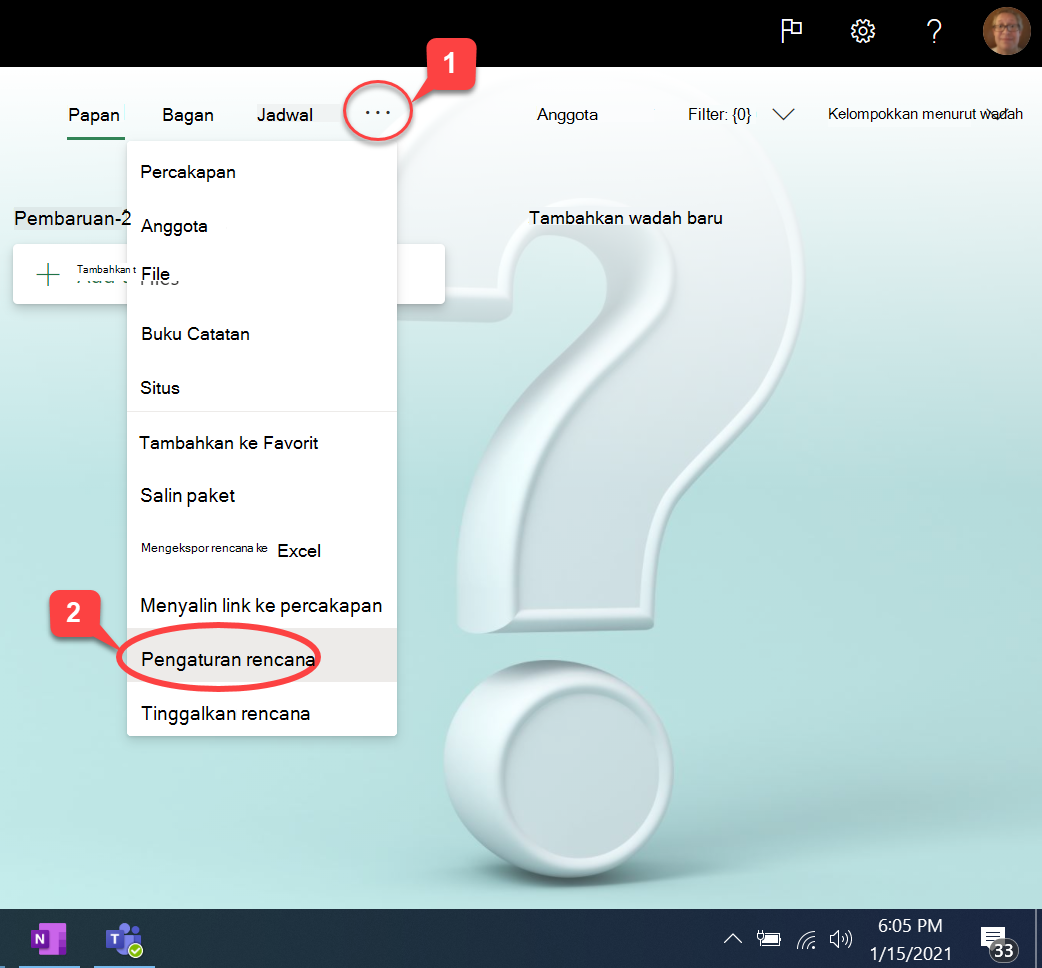Planner membantu kami memvisualisasikan pekerjaan kami dengan cara yang menyenangkan dan fleksibel — tetapi mengetahui rencana mana yang Anda gunakan bisa menyulitkan, terutama ketika Anda adalah anggota dari 50 paket berbeda yang pada dasarnya terlihat sama.
Di situlah latar belakang cerdas masuk. Dengan latar belakang cerdas, kustomisasi papan Planner sehingga Anda bisa dengan cepat menemukan rencana yang tepat.
Latar belakang cerdas memanfaatkan fitur Designer yang sama yang merekomendasikan templat yang didesain secara kreatif di PowerPoint, untuk membantu Menyemarakkan papan Planner Anda dengan berbagai gambar segar dan relevan. Designer cocok dengan judul rencana Anda dengan gambar latar belakang berkualitas tinggi —suasana kopi untuk paket Coffee Store Anda, latar belakang bisnis untuk rencana Pemasaran Online Anda, cakrawala kota untuk rencana Rapat Town Hall Anda.
-
Untuk memulai, pilih Pengaturan rencana dari menu ... .
-
Panel Pengaturan rencana muncul di sepanjang sisi aplikasi. Pada tab Umum , di bawah Latar belakang yang disarankan, pilih gambar yang ingin Anda gunakan, lalu pilih Tutup ( X di sudut kanan atas).